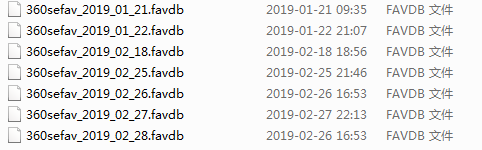截图是最经常用的工具,QQ截图是我见过最好的截图工具,只是你必须打开QQ才可以使用,有时候没法上网,或者不想上QQ的时候,截图还是很麻烦。Windows自带的那个截图工具和QQ的截图工具相差甚远。所以想找一个QQ离线时候的替代品。下了几个软件,觉得使用不够方便。最后找到了QQ截图工具的提取版,可以实现QQ的截图功能,但是使用起来每次都带打开,而且不能使用快捷键。所以打算写个软件,重新整合一下。
要实现的功能
1:实现QQ的截图功能
2:时刻在后台运行,随时使用
3:不与QQ冲突
4:可以使用快捷键
5:开机自动启动
代码实现
1:实现QQ的截图功能,调用提取出来的程序
/// <summary> /// 启动外部程序,通过事件监视其退出 /// </summary> public void start_nokill()
{ // 启动外部程序 Process proc = Process.Start(appName);
IfExit = false; if (proc != null)
{ // 监视进程退出 proc.EnableRaisingEvents = true; // 指定退出事件方法 proc.Exited += new EventHandler(proc_Exited); }
}
/// <summary> /// 启动外部程序退出事件 /// </summary> void proc_Exited(object sender, EventArgs e)
{ IfExit = true; }
}
3:不与QQ冲突,如果用户启动QQ停止使用
/// <summary> /// 获取某进程是否存在 /// </summary> /// <param name="PName">进程名</param> /// <returns>是否存在</returns> bool getPName(string PName)
{ Process[] processes = Process.GetProcesses();
foreach (Process p in processes)
{ if (p.ProcessName == PName) { return true;
}
}
return false;
}
private void timer_Tick(object sender, EventArgs e)
{ if (getPName("QQ") && cbox_active.Checked)
{ cbox_active.Checked=false; }
else if (!getPName("QQ"))
{ cbox_active.Checked = true; }
}
4:可以使用快捷键
这部分是这个软件最难得地方,使用的是全局钩子,代码我是参考网上找到的,比较复杂,代码较长,有兴趣的点击下载代码
5:开机自动启动
/// <summary> /// 设置启动 /// </summary> /// <returns></returns> public bool setBoot()
{ RegistryKey loca = Registry.LocalMachine;
RegistryKey run = loca.CreateSubKey(@"SOFTWARE\Microsoft\Windows \CurrentVersion\Run"); try { run.SetValue("QQ截图", appPath); if (testBoot()) { return true;
}
else { return false;
}
}
catch (Exception) { return false;
}
}
/// <summary> /// 取消启动 /// </summary> /// <returns></returns> public bool cancelBoot()
{ RegistryKey loca = Registry.LocalMachine;
RegistryKey run = loca.CreateSubKey(@"SOFTWARE\Microsoft\Windows
\CurrentVersion\Run"); try { run.DeleteValue("QQ截图"); if (!testBoot()) { return true;
}
else { return false;
}
}
catch (Exception) { return false;
}
}
/// <summary> /// 测试是否添加成功 /// </summary> /// <returns></returns> private bool testBoot()
{ RegistryKey loca = Registry.LocalMachine;
RegistryKey run = loca.CreateSubKey(@"SOFTWARE\Microsoft\Windows \CurrentVersion\Run"); string[] subkeyNames; subkeyNames = run.GetValueNames();
foreach (string keyName in subkeyNames)
{ if (keyName == "QQ截图")
{ return true;
}
}
return false;
}
}
软件介绍
软件界面 
我简单说一下使用
1:智能启用 软件可以检测QQ,如果QQ运行,则是使软件处于未启用状态,如果退出QQ,软件会自动启用。
2:当然如果不适用智能启用,你也可以手动启用
3:点击隐藏后,你可以在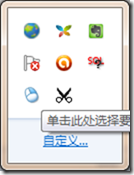 中找到它,就是那个小剪刀
中找到它,就是那个小剪刀
4:可以设置开机自动启动
5:使用快捷键和QQ一样 ctrl+alt+A
总结:设置开机启动和智能启用,你任何时候只要按ctrl+alt+A 就可以自己使用截图了